

بقلم Nathan E. Malpass, ، آخر تحديث: July 27, 2023
هل تحاول بفارغ الصبر مزامنة ملفاتك وبياناتك المهمة مع iCloud ، فقط لتلتقي مع الأشخاص المخيفين "iCloud في انتظار التحميل" رسالة؟ لا تقلق؛ انت لست وحدك. واجه العديد من مستخدمي iCloud هذه المشكلة المحبطة ، مما تسبب في حدوث تأخيرات وانقطاعات في الوصول إلى بياناتهم عبر الأجهزة.
ومع ذلك ، هناك أخبار جيدة! في هذه المقالة ، سنزودك بدليل شامل لمساعدتك في استكشاف وإصلاح مشكلة "انتظار iCloud عند التحميل". باتباع هذه الحلول خطوة بخطوة ، ستتمكن من استعادة التحكم في تحميلات iCloud الخاصة بك وضمان تجربة مزامنة سلسة. دعونا نتعمق في هذه المشكلة ونحلها مرة واحدة وإلى الأبد!
الجزء رقم 1: أهم أسباب "مشكلة انتظار iCloud للتحميل"الجزء # 2: كيفية إصلاح مشكلة "انتظار تحميل iCloud"الجزء # 3: أفضل أداة لاستعادة البيانات من أجهزة iOS
يمكن أن تحدث مشكلة "iCloud Waiting to be Uploaded" لأسباب مختلفة ، مما يتسبب في إحباط مستخدمي iCloud. يعد فهم هذه الأسباب الأساسية أمرًا بالغ الأهمية لاستكشاف المشكلة وحلها بشكل فعال. دعنا نستكشف أهم أسباب حدوث هذه المشكلة:
أحد الأسباب الرئيسية لمشكلة "iCloud Waiting to Upload" هو بطء الاتصال بالإنترنت أو عدم موثوقيته. عندما تكون سرعة الاتصال بطيئة أو تنخفض بشكل متكرر ، يمكن أن يؤدي ذلك إلى إعاقة التحميل السلس لملفاتك إلى iCloud.
قد يستغرق تحميل الملفات الكبيرة ، مثل الصور أو مقاطع الفيديو أو المستندات عالية الدقة ، وقتًا طويلاً. إذا كان لديك العديد من الملفات الكبيرة في قائمة الانتظار للتحميل ، فقد يؤدي ذلك إلى ظهور رسالة "iCloud Waiting to be Uploaded" لأن iCloud يعطي الأولوية لعملية المزامنة.
يوفر iCloud قدرًا محدودًا من مساحة التخزين المجانية ، وإذا تجاوزت هذا الحد ، فقد يؤدي ذلك إلى تعطيل عملية التحميل. عندما تمتلئ مساحة تخزين iCloud الخاصة بك ، فإنه يمنع تحميل ملفات جديدة ، مما يؤدي إلى حالة الانتظار.
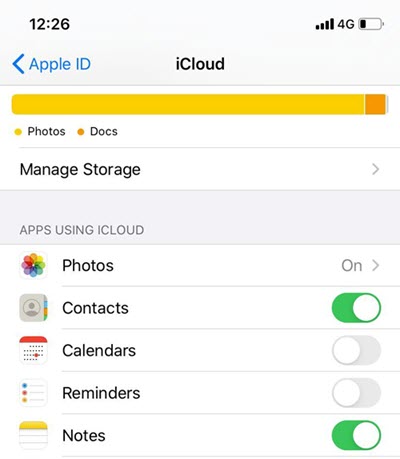
يمكن أن تؤدي إصدارات البرامج القديمة ، بما في ذلك نظام التشغيل على جهازك أو تطبيق iCloud ، إلى مشكلات التوافق. يمكن أن تتسبب حالات عدم التوافق هذه في تأخير تحميل الملفات ، مما يؤدي إلى مشكلة "iCloud Waiting to Upload".
في بعض الحالات ، قد تتداخل إعدادات الشبكة أو جدران الحماية أو القيود التي يفرضها مزود خدمة الإنترنت (ISP) أو مكان العمل مع عملية تحميل iCloud. يمكن أن تعيق هذه القيود الاتصال بين جهازك وخوادم iCloud ، مما يتسبب في تأخير أو فشل تحميل الملفات.
تتعرض خوادم iCloud أحيانًا لانقطاعات مؤقتة أو فترات صيانة ، مما قد يؤدي إلى تعطيل عملية التحميل. أثناء مثل هذه الحالات ، قد تواجه رسالة "iCloud Waiting to be Uploaded" حتى يتم حل المشكلات المتعلقة بالخادم.
Understanding these top reasons behind the "iCloud Waiting to be Uploaded" issue will help you narrow down the potential cause affecting your situation. In the next sections, we will explore effective methods to fix this problem and restore seamless syncing with iCloud.
قد يكون التعامل مع مشكلة "iCloud Waiting to Upload" محبطًا ، ولكن هناك عدة طرق فعالة لحل المشكلة. اتبع هذه الحلول خطوة بخطوة لإصلاح المشكلة واستعادة السيطرة على تحميلات iCloud الخاصة بك:
تأكد من أن لديك اتصال إنترنت مستقر وموثوق. اتصل بشبكة مختلفة أو حاول إعادة تعيين موجه Wi-Fi إذا لزم الأمر. اختبر سرعة الإنترنت لديك للتأكد من أنها تلبي الحد الأدنى من متطلبات تحميلات iCloud.
تحقق من مساحة تخزين iCloud الخاصة بك للتأكد من أنها ليست ممتلئة. إذا كان الأمر كذلك ، ففكر مسح تخزين iCloud أو ترقية خطة تخزين iCloud الخاصة بك.
افتح تطبيق iCloud على جهازك أو قم بزيارة iCloud.com. حدد موقع الملفات العالقة في حالة "iCloud Waiting to Upload" وأوقف تحميلها مؤقتًا. انتظر بضع لحظات ثم استأنف عملية التحميل. غالبًا ما يساعد هذا الإجراء في بدء عملية المزامنة.
تأكد من أن نظام التشغيل الخاص بجهازك و على iCloud التطبيق محدث. تحقق من وجود أي تحديثات برامج متاحة وقم بتثبيتها. يمكن أن يؤدي تحديث برامجك باستمرار إلى حل مشكلات التوافق وتحسين الأداء.
قم مؤقتًا بتعطيل أي جدار حماية أو قيود على الشبكة قد تمنع الاتصال بين جهازك وخوادم iCloud. استشر ISP أو قسم تكنولوجيا المعلومات للإرشاد.
على جهاز iOS الخاص بك، انتقل إلى الإعدادات، اضغط على أبل الهويةوحدد على iCloud. قم بتبديل المفاتيح الخاصة بالتطبيقات المتأثرة ، انتظر بضع ثوانٍ ، ثم أعد تشغيلها مرة أخرى.
على macOS، انتقل إلى تفضيلات النظام، انقر فوق الخاص بك أبل الهويةوحدد على iCloud. Uncheck the boxes next to the affected apps, wait for a moment, and then check them again.
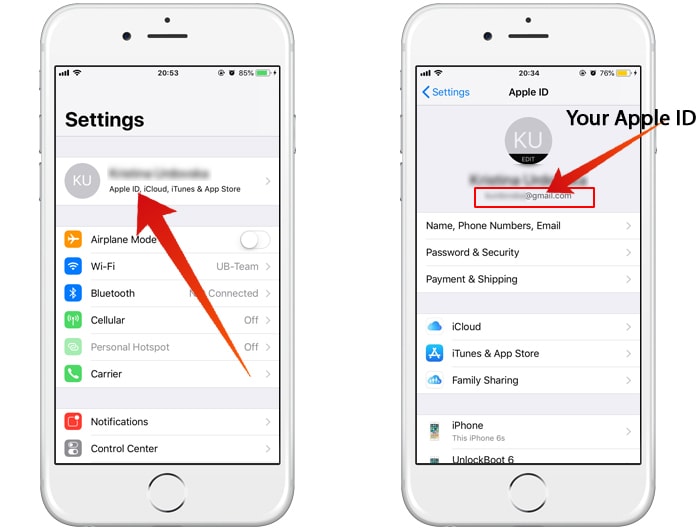
على الخاص جهاز iOS، انتقل إلى الإعدادات، اضغط على أبل الهويةوحدد تسجيل الخروج. بعد تسجيل الخروج ، قم بتسجيل الدخول مرة أخرى باستخدام معرف Apple وكلمة المرور.
On ماك، انتقل إلى تفضيلات النظام، انقر فوق الخاص بك أبل الهويةوحدد نبذة. انقر على تسجيل الخروج ثم قم بتسجيل الدخول مرة أخرى.
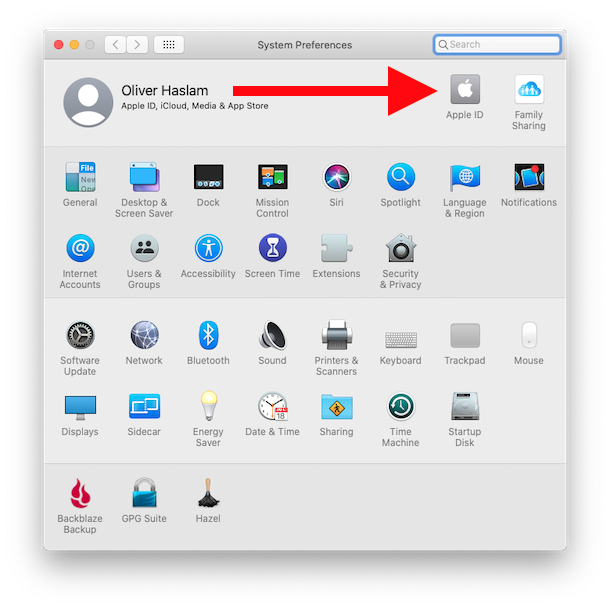
باتباع طرق استكشاف الأخطاء وإصلاحها هذه ، يجب أن تكون قادرًا على إصلاح مشكلة "iCloud Waiting to Upload" واستئناف عملية المزامنة بسلاسة. إذا استمرت المشكلة ، فقد يكون من المفيد الاتصال بدعم Apple أو زيارة متجر Apple للحصول على مزيد من المساعدة.
FoneDog iOS Data Recovery هي أداة قوية وشاملة مصممة لمساعدة مستخدمي iOS على استعادة البيانات المفقودة أو المحذوفة من iPhone أو iPad أو iPod touch. يوفر حلاً موثوقًا به لاسترداد أنواع مختلفة من البيانات ، بما في ذلك الصور وجهات الاتصال والرسائل ومقاطع الفيديو وبيانات WhatsApp والمزيد.
دائرة الرقابة الداخلية لاستعادة البيانات
استرجع الصور ومقاطع الفيديو وجهات الاتصال والرسائل وسجلات المكالمات وبيانات WhatsApp والمزيد.
استرجع البيانات من iPhone و iTunes و iCloud.
متوافق مع أحدث أجهزة iPhone و iOS.
تحميل مجانا
تحميل مجانا

إليك كيفية استخدام هذا أفضل أداة لاستعادة بيانات iPhone:

بفضل ميزاته القوية والواجهة سهلة الاستخدام ، يوفر FoneDog iOS Data Recovery حلاً موثوقًا لمستخدمي iOS لحل مشكلة "iCloud في انتظار التحميل"المشكلة. سواء قمت بحذف ملفات مهمة عن طريق الخطأ ، أو واجهت عطلًا في الجهاز ، أو فقدت بيانات بسبب ظروف أخرى غير متوقعة ، يمكن أن يساعدك FoneDog iOS Data Recovery في استرداد بياناتك القيمة بكفاءة وفعالية.
الناس اقرأ أيضادليل مفصل: كيفية استعادة iCloud Backup على iPhone 6sدليل شامل: كيفية تنزيل نسخة احتياطية من iCloud
اترك تعليقا
تعليق
دائرة الرقابة الداخلية لاستعادة البيانات
طرق لاستعادة البيانات المحذوفة من اي فون أو آي باد3
تحميل مجانا تحميل مجانامقالات ساخنة
/
مثير للانتباهممل
/
بسيطصعبة
:شكرا لك! إليك اختياراتك
Excellent
:تقييم 4.6 / 5 (مرتكز على 81 التقييمات)